エクセルファイル翻訳まとめ
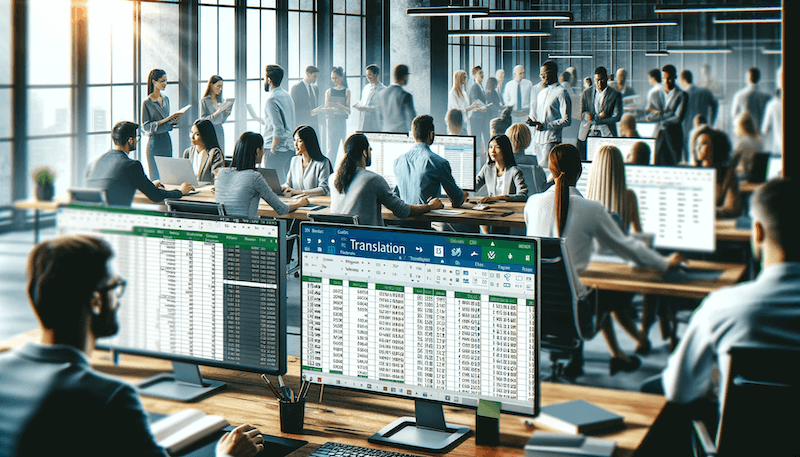
はじめに
日常業務でExcelを使う際、文書を一つの言語から別の言語へ翻訳する必要があることがよくあります。例えば、日本のパートナーから受け取った日本語版のExcelファイルを、英語圏のチームメンバーと共有するためには、迅速に英語へ翻訳する必要があります。一つ一つのセルをコピーして翻訳するのは非常に手間がかかりますね。
この記事では、Excelの内蔵翻訳機能やDeepL、Google Translateを活用して、このような作業を効率的かつ迅速に行う方法をご紹介します。これらのツールを駆使すれば、言語の壁を簡単に超えることができますよ。
エクセルの内蔵翻訳機能
Excelの内蔵翻訳機能では、簡単な手順で文書を翻訳できます。特定のテキストを選択し、「校閲」タブから「翻訳」を選びます。次に、目的の言語を選択して、翻訳を実行します。この機能は、Excel内で直接操作可能で、迅速かつ効率的に異なる言語間の翻訳を可能にします。
Microsoftの翻訳機能を使うメリットは、以下のとおりです。
- 手軽に翻訳できる
- 翻訳するセルまたは範囲を指定できる
- 翻訳の過程を記録できる
手軽に翻訳できるというのは、Office製品を使っている場合、追加のソフトウェアや設定を必要とせずに、すぐに翻訳機能を利用できるということです。また、翻訳するセルまたは範囲を指定できるため、翻訳したい範囲を限定することができます。さらに、翻訳の過程を記録できるので、誤訳があった場合、原因を特定しやすくなります。
一方、Microsoftの翻訳機能を使うデメリットは、以下のとおりです。
- 精度が低い場合がある
- 専門用語や固有名詞の翻訳が難しい場合がある
精度が低い場合があるというのは、人間やChatGPTなどの翻訳に比べて精度が低い可能性があるということです。また、専門用語や固有名詞の翻訳が難しい場合があるというのは、これらの単語の意味を正確に理解できない場合があるということです。
Microsoftの翻訳機能は、簡単な翻訳や、翻訳する範囲を限定したい場合に適しています。また、翻訳の過程を記録したい場合にも便利です。ただし、精度が低い場合があるため、翻訳結果をそのまま使用せず、必ず内容を確認するようにしましょう。
この内蔵翻訳機能は、選択したテキストを簡単に翻訳できますが、利用可能な環境にはいくつかの制限があります。Windowsでは、Word、Excel、OneNote、Outlook、PowerPointで利用可能です。Macでは、Office 365サブスクリプションがある場合、またはOffice 2021または2019がインストールされている場合にWord、Excel、PowerPointで使用できます。Web版Wordでは、ドキュメント全体を翻訳することも可能です。これらの情報を踏まえると、内蔵翻訳機能の利用には一定の条件が必要ですが、それに該当する場合は迅速かつ効率的な翻訳が可能になります。
Excelアドインを使う
Excelアドインとは、Excelに機能を追加するための拡張機能です。Excelの翻訳に特化したアドインもいくつか公開されています。これらのアドインを使用すると、Excelの翻訳を簡単に行うことができます。
Excelアドインは、Microsoftの翻訳機能と比べて、より高い精度で翻訳できる場合があります。また、翻訳するセルまたは範囲を指定できるアドインもあります。
メリット
- ある程度の高精度な翻訳
- 特定範囲の翻訳が容易
デメリット
- 使用方法の習得が必要
GoogleやDeepLの翻訳機能を使う
GoogleやDeepLのオンライン翻訳サービスは、Webブラウザからアクセスできるため、Excel以外のアプリケーションからも利用することができます。これらのサービスは、機械翻訳を利用していますが、Microsoftの翻訳機能やExcelアドインと比べて、精度が高い場合が多いです。また、翻訳する言語の種類が豊富なサービスもあります。
GoogleとDeepLのオンライン翻訳サービスを使うメリットは、以下のとおりです。
- 高精度な翻訳
- 翻訳する言語の種類が豊富
- 手軽に翻訳できる
精度が高いというのは、機械翻訳の技術が進歩しており、人間の翻訳に近い精度で翻訳できるようになっているということです。また、翻訳する言語の種類が豊富なので、さまざまな言語の翻訳に対応しています。さらに、手軽に翻訳できるので、いつでもどこでも翻訳を行うことができます。
一方、Google翻訳などのオンライン翻訳サービスを使うデメリットは、以下のとおりです。
- 翻訳するセルまたは範囲を指定できない場合がある
- 翻訳の過程を記録できない
- 翻訳するセルまたは範囲を指定できない場合があるというのは、すべてのサービスで対応していないということです。また、翻訳の過程を記録できないため、誤訳があった場合、原因を特定するのが難しいです。
GoogleとDeepLサービスは、精度が高く、さまざまな言語の翻訳に対応しているため、ビジネスや個人の活動で幅広く活用することができます。ただし、翻訳するセルまたは範囲を指定できない場合があるため、翻訳したい範囲を限定したい場合は、Microsoftの翻訳機能やExcelアドインを使うほうがよい場合もあります。
DeepLではExcelファイルの翻訳機能が新たに追加されましたが、XLSX形式のファイルだけ対応しており、DeepL Proの各プランで利用可能です。使用にはDeepLアカウントの登録とログインが必要です。
Doc2Langのエクセル翻訳機能
Doc2Langは、最新のChatGPT4を活用して業界専門のデータを学習し、人間レベルの正確な翻訳を実現するツールです。このツールは、Excelファイルの一括翻訳に特化しており、ファイルをアップロードして選択した言語に翻訳し、翻訳されたファイルをダウンロードするだけで利用できます。使用量に応じた料金体系が採用されており、定期購読や月額料金は不要です。
Doc2Langのメリット
- 高精度の翻訳: 最新のChatGPT4技術を活用しており、高度な精度での翻訳が可能です。
- 多言語対応: 数百の言語に対応しており、多様な言語間での翻訳ニーズに応えることができます。
- 業界特化の翻訳: 業界特有の用語や文脈を理解し、専門的な文書にも対応しています。
- 一括翻訳機能: Excelファイル全体を一括で翻訳する機能があり、大量のデータを効率的に処理できます。
Doc2Langのデメリット
- 特定のセルや範囲の翻訳制限: Google翻訳と同様、特定のセルや範囲を選択しての翻訳には限界がある可能性があります。
- オフライン利用の不可: オンラインサービスであるため、インターネット接続がない場合には利用できません。
- 翻訳過程の記録不可: 翻訳の過程を詳細に記録する機能が限定的か、提供されていない可能性があります。
これらの特徴を踏まえ、Doc2Langの利用は、高精度かつ多言語に対応した翻訳が必要な場合に適していますが、特定のニーズや条件によっては他のツールと併用することを検討する価値があります。
まとめ
本記事では、Excelの内蔵翻訳機能、DeepL、Google Translate、およびDoc2Langを使用したExcelファイルの翻訳方法を紹介しました。これらのツールは、多言語環境での作業効率を大幅に向上させることができます。各ツールには特有の機能と制限があるため、状況に応じて適切なツールの選択が重要です。